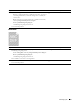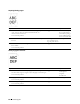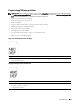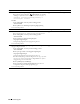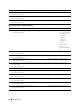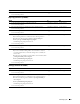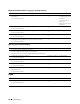Users Guide
554 Felsökningsguide
2 Utför automatiskt justering av färgregistrering.
a
På styrpanelen tryck på knappen
(Information)
och välj fliken
Verkt yg
→
välj
Admininstrationsinställningar
→
Underhåll
→
Färgregistreringsjustering
→
Autokorrigera
→
Starta
.
ELLER
a
Starta
Verkt ygslåda
och klicka på
Serviceverktyg
på fliken
Skrivarunderhåll
.
b
Klicka på
Start
under
Autokorrigera
i
Justering färgregistrering
.
Löser detta ditt problem?
Uppgiften är slutförd. Gå till åtgärd 3.
3 Har du extra trumkassetter? Gå till åtgärd 4a. Gå till åtgärd 4b.
4a Byt ut trumkassetterna.
a
Byt ut trumkassetterna. Se ”Så här byter man ut trumkassetterna”.
b
Starta
Verkt ygslåda
, och klicka på
Serviceverktyg
på fliken
Skrivarunderhåll
.
c
Klicka på
Start
under
Färgregistreringsdiagram
i
Färgregistreringsjusteringar
.
Konfigureringsdiagrammet för färgregistrering skrivs ut.
Löser detta ditt problem?
Uppgiften är slutförd. Kontakt Dell.
4b Skriv ut Färgregistrering konfigureringsdiagrammet och korrigera
färgregistreringen manuellt.
a Starta
Verktygslåda
, och klicka på
Serviceverktyg
på fliken
Skrivarunderhåll
b
Klicka på knappen
Start
under
Färgregistreringsdiagram
i
Färgregistreringsjusteringar
.
Konfigureringsdiagrammet för färgregistrering skrivs ut.
c
Identifiera förskjutningsvärdet från diagrammet och ange varje värde
för processen, vänster och höger färger i
Ange nummer
. Se ”Justera
färgregistrering” för mer information.
d
Klicka på
Tillämpa nya inställningar
.
e Klicka på
Start
under
Färgregistreringsdiagram
för att skriva ut
konfigurationsdiagrammet för färgregistrering igen.
Löser detta ditt problem?
Uppgiften är slutförd. Kontakt Dell.
Åtgärd Ja Nej